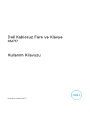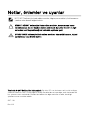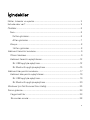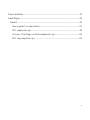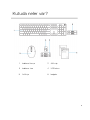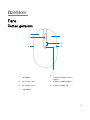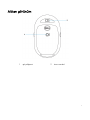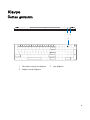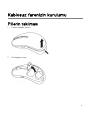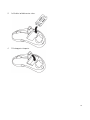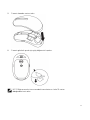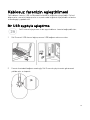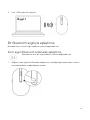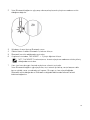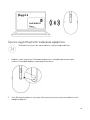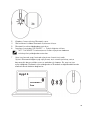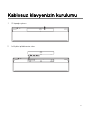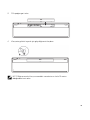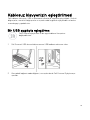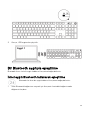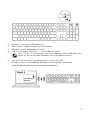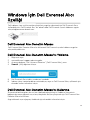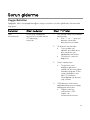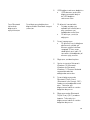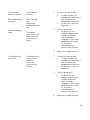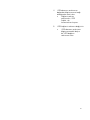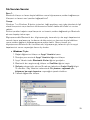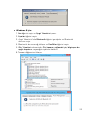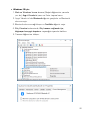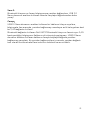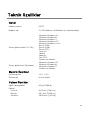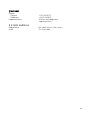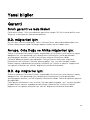Dell Premier Wireless Keyboard and Mouse KM717 Kullanici rehberi
- Tip
- Kullanici rehberi

Dell Kablosuz Fare ve Klavye
KM717
Kullanım Kılavuzu
Düzenleyici model: KM717

Notlar, önlemler ve uyarılar
NOT: NOT kelimesiyle ifade edilen metinler, bilgisayarınızı daha iyi kullanmanıza
yardımcı olan önemli bilgileri belirtir.
DİKKAT: DİKKAT kelimesiyle ifade edilen metinler, donanımınıza hasar
verebilecek ya da veri kaybına neden olabilecek durumları belirtir ve ilgili
sorundan nasıl kaçınabileceğiniz hakkında açıklama içerir
UYARI: UYARI kelimesiyle ifade edilen metinler, olası mülk hasarını, kişisel
yaralanmayı veya ölümü belirtir.
Telif hakkı © 2017 Dell Inc. Her hakkı saklıdır. Bu ürün, B.D. ve uluslararası telif ve fikri mülkiyet
yasalarınca korunur. Dell™ ve Dell logosu, Birleşik Devletler'de ve/veya diğer yetki alanlarında Dell
Inc. şirketinin ticari markalarıdır. Burada sözü edilen tüm diğer markalar ve adlar, kendi ilgili
şirketlerinin ticari markaları olabilir.
2017 - 06
Rev. A01

3
İçindekiler
Notlar, önlemler ve uyarılar................................................................................. 2
Kutuda neler var? ................................................................................................ 5
Özellikler ............................................................................................................... 6
Fare ................................................................................................................... 6
Üstten görünüm .......................................................................................... 6
Alttan görünüm ............................................................................................ 7
Klavye ................................................................................................................ 8
Üstten görünüm .......................................................................................... 8
Kablosuz farenizin kurulumu. .............................................................................. 9
Pillerin takılması ................................................................................................ 9
Kablosuz farenizin eşleştirilmesi .................................................................... 12
Bir USB aygıtıyla eşleştirme ....................................................................... 12
Bir Bluetooth aygıtıyla eşleştirme ............................................................. 13
Kablosuz klavyenizin kurulumu .......................................................................... 17
Kablosuz klavyenizin eşleştirilmesi ............................................................... 19
Bir USB aygıtıyla eşleştirme ...................................................................... 19
Bir Bluetooth aygıtıyla eşleştirme ............................................................ 20
Windows İçin Dell Evrensel Alıcı özelliği .......................................................... 23
Sorun giderme .................................................................................................... 24
Yaygın belirtiler ............................................................................................... 24
Sık sorulan sorular ......................................................................................... 28

4
Teknik özellikler ............................................................................................. 32
Yasal Bilgiler ................................................................................................... 34
Garanti ....................................................................................................... 34
Sınırlı garanti ve iade ilkeleri .................................................................. 34
B.D. müşterileri için: ............................................................................... 34
Avrupa, Orta Doğu ve Afrika müşterileri için: ....................................... 34
B.D. dışı müşteriler için: ......................................................................... 34

5
Kutuda neler var?
1 kablosuz klavye 2 AAA-tip
3 kablosuz fare 4
USB alıcısı
5 AAA-tip 6 belgeler

6
Özellikler
Fare
Üstten görünüm
1
7
2
6
3 5
4
1
sol düğme
2
kaydırma düğmesi/orta
düğme
3
bir önceki sayfa
4
bağlantı-modu düğmesi
5 bir sonraki sayfa 6
bağlantı-modu ışığı
7
sağ düğme

7
Alttan görünüm
1 güç düğmesi 2 lazer sensörü

8
Klavye
Üstten görünüm
1 2
3
1 Bluetooth eşleştirme düğmesi 2 güç düğmesi
3 bağlantı modu düğmesi

9
Kablosuz farenizin kurulumu
Pillerin takılması
1 Farenin kapağını çıkarın.
2 Pil kelepçesini açın.

10
3 AAA pilleri pil bölmesine takın.
4 Pil kelepçesini kapatın.

11
5 Farenin kapağını yerine takın.
6 Farenin gücünü açmak için güç düğmesini kaydırın.
NOT: Bilgisayarınızla fare arasındaki mesafenin en fazla 10 metre
olduğundan emin olun.

12
Kablosuz farenizin eşleştirilmesi
Dell kablosuz fareniz, USB ve Bluetooth kullanılarak aygıtlarla eşleştirilebilir. Dizüstü
bilgisayarlar, masaüstü bilgisayarlar ve uyumlu mobil aygıtlarla eşleştirilebilir ve bunlar
arasında geçiş yapabilirsiniz.
Bir USB aygıtıyla eşleştirme
Dell Evrensel eşleştirmesi ile bir aygıtı kablosuz farenize bağlayabilirsiniz.
1 Dell Evrensel USB alıcısını bilgisayarınızın USB bağlantı noktasına takın.
2 Farenin üzerindeki bağlantı modu ışığı, Dell Evrensel eşleştirmesini gösterecek
şekilde açılır ve kapatılır.

13
3 Fare, USB aygıtınızla eşleştirilir.
Bir Bluetooth aygıtıyla eşleştirme
Bluetooth ile en fazla iki aygıtı kablosuz farenize bağlayabilirsiniz.
İkinci aygıtı Bluetooth kullanarak eşleştirme
Bluetooth ile ikinci bir aygıtı kablosuz farenize bağlayabilirsiniz.
1 Bağlantı-modu ışığı ikinci Bluetooth bağlantısının seçildiğini gösterene kadar farenizin
üzerindeki bağlantı-modu düğmesine basın.
Aygıt 1

14
2 İkinci Bluetooth bağlantısı ışığı yanıp sönmeye başlayarak eşleştirme modunun etkin
olduğunu doğrular.
3 Windows Arama işlevine Bluetooth yazın.
4 Görüntülenen listeden Bluetooth Ayarlarına tıklayın.
5 Bluetooth’un etkin olduğundan emin olun.
6 Aygıtların listesinden, Dell WM527 → Eşleştir öğesine tıklayın.
NOT: Dell WM527 listelenmiyorsa, farenin eşleştirme modunun etkinleştirilmiş
olduğundan emin olun.
7 Hem fare hem de aygıt üzerinde eşleştirme sürecini teyit edin.
İkinci Bluetooth bağlantı ışığı eşleştirmeyi teyit etmek için birkaç saniye boyunca düz
beyaz şekilde yanar ve ardından ışık kapanır. Bir aygıt ve fare eşleştirildiğinde,
Bluetooth etkin olduğunda ve Bluetooth aralığında olduklarında otomatik olarak
birbirine bağlanırlar.

15
Üçüncü aygıtı Bluetooth kullanarak eşleştirme
Bluetooth ile üçüncü bir aygıtı kablosuz farenize bağlayabilirsiniz.
1 Bağlantı-modu ışığı üçüncü Bluetooth bağlantısının seçildiğini gösterene kadar
farenizin üzerindeki bağlantı-modu düğmesine basın.
2 İkinci Bluetooth bağlantısı ışığı yanıp sönmeye başlayarak eşleştirme modunun etkin
olduğunu doğrular.
Aygıt 2
Dell WM527
Fare

16
3 Windows Arama işlevine Bluetooth yazın.
4 Görüntülenen listeden Bluetooth Ayarlarına tıklayın.
5 Bluetooth’un etkin olduğundan emin olun.
6 Aygıtların listesinden, Dell WM527 → Eşleştir öğesine tıklayın.
NOT: Dell WM527 listelenmiyorsa, farenin eşleştirme modunun
etkinleştirilmiş olduğundan emin olun.
7 Hem fare hem de aygıt üzerinde eşleştirme sürecini teyit edin.
Üçüncü Bluetooth bağlantı ışığı eşleştirmeyi teyit etmek için birkaç saniye
boyunca düz beyaz şekilde yanar ve ardından ışık kapanır. Bir aygıt ve fare
eşleştirildiğinde, Bluetooth etkin olduğunda ve Bluetooth aralığında olduklarında
otomatik olarak birbirine bağlanırlar.
Ayg
ı
t 3
Dell WM527
Fare

17
Kablosuz klavyenizin kurulumu
1 Pil kapağını çıkarın.
2 AAA pilleri pil bölmesine takın.

18
3 Pil kapağını geri takın.
4 Klavyenin gücünü açmak için güç düğmesini kaydırın.
NOT: Bilgisayarınızla klavye arasındaki mesafenin en fazla 10 metre
olduğundan emin olun.

19
Kablosuz klavyenizin eşleştirilmesi
Dell kablosuz klavyeniz, USB ve Bluetooth kullanılarak aygıtlarla eşleştirilebilir. Dizüstü
bilgisayarlar, masaüstü bilgisayarlar ve uyumlu mobil aygıtlarla eşleştirilebilir ve bunlar
arasında geçiş yapabilirsiniz.
Bir USB aygıtıyla eşleştirme
Dell Evrensel eşleştirmesi ile bir aygıtı kablosuz klavyenize
bağlayabilirsiniz.
1 Dell Evrensel USB alıcısını bilgisayarınızın USB bağlantı noktasına takın.
2 Klavyedeki bağlantı modu düğmesi, varsayılan olarak Dell Evrensel Eşleştirmeye
ayarlıdır.

20
3 Klavye, USB aygıtınızla eşleştirilir.
Bir Bluetooth aygıtıyla eşleştirme
Bluetooth ile en fazla iki aygıtı kablosuz klavyenize bağlayabilirsiniz.
İkinci aygıtı Bluetooth kullanarak eşleştirme
Bluetooth ile ikinci bir aygıtı kablosuz klavyenize bağlayabilirsiniz.
1 İkinci Bluetooth bağlantısını seçmek için klavyeniz üzerindeki bağlantı modu
düğmesini kaydırın.
Aygıt 1
Sayfa yükleniyor...
Sayfa yükleniyor...
Sayfa yükleniyor...
Sayfa yükleniyor...
Sayfa yükleniyor...
Sayfa yükleniyor...
Sayfa yükleniyor...
Sayfa yükleniyor...
Sayfa yükleniyor...
Sayfa yükleniyor...
Sayfa yükleniyor...
Sayfa yükleniyor...
Sayfa yükleniyor...
Sayfa yükleniyor...
-
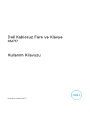 1
1
-
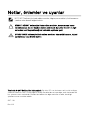 2
2
-
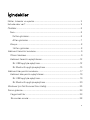 3
3
-
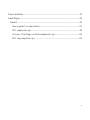 4
4
-
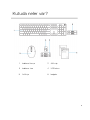 5
5
-
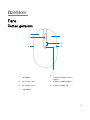 6
6
-
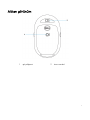 7
7
-
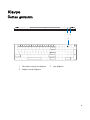 8
8
-
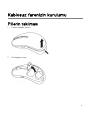 9
9
-
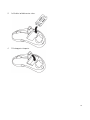 10
10
-
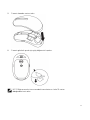 11
11
-
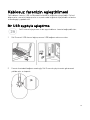 12
12
-
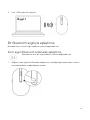 13
13
-
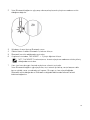 14
14
-
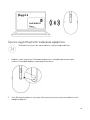 15
15
-
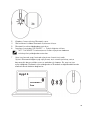 16
16
-
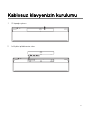 17
17
-
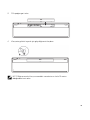 18
18
-
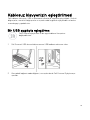 19
19
-
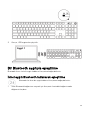 20
20
-
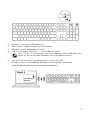 21
21
-
 22
22
-
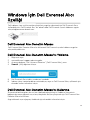 23
23
-
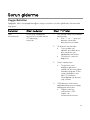 24
24
-
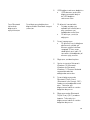 25
25
-
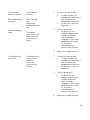 26
26
-
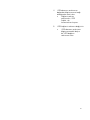 27
27
-
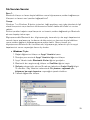 28
28
-
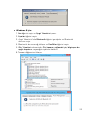 29
29
-
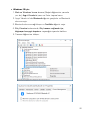 30
30
-
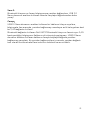 31
31
-
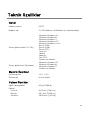 32
32
-
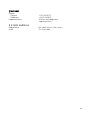 33
33
-
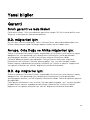 34
34
Dell Premier Wireless Keyboard and Mouse KM717 Kullanici rehberi
- Tip
- Kullanici rehberi
İlgili makaleler
-
Dell Wireless Mouse WM126 Kullanici rehberi
-
Dell Pro Wireless Keyboard and Mouse KM5221W Kullanici rehberi
-
Dell Mobile Pro Wireless Mouse MS5120W Kullanici rehberi
-
Dell Premier Multi Device Wireless Keyboard and Mouse KM7321W Kullanici rehberi
-
Dell Bluetooth Mouse WM615 Kullanici rehberi
-
Dell Mobile Wireless Mouse MS3320W Kullanici rehberi
-
Dell Multi-Device Wireless Keyboard and Mouse Combo KM7120W Kullanici rehberi
-
Dell Laser Wired Mouse MS3220 Kullanici rehberi
-
Dell Wireless Laser Mouse WM514 Kullanici rehberi
-
Dell Premier Rechargeable Wireless Mouse MS7421W Kullanici rehberi